Создание предложения услуги для пользователей в Azure Stack Hub
В этом руководстве показано, как создать предложение. Предложение предоставляет пользователям доступ к службам в режиме подписки. Оформив подписку на предложение, пользователь получает право создавать и развертывать ресурсы в службах, которые указаны в этом предложении.
В этом руководстве описано следующее:
- Создайте предложение.
- Создание плана.
- Назначение служб и квот для плана.
- Назначение плана для предложения.
Обзор
Предложение состоит из одного или нескольких планов. В рамках плана предоставляется доступ к одной или нескольким службам, а также определяется поставщик ресурсов и квота для каждой службы. Планы можно добавить в предложение в виде базового плана или дополнительного плана, расширяющего это предложение. Дополнительные сведения см. в обзорной статье о службах, планах, предложениях и подписках.
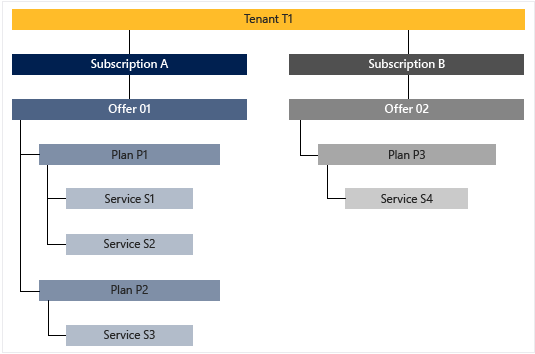
Поставщики ресурсов
Поставщик ресурсов поддерживает создание, развертывание и администрирование ресурсов в виде служб. Типичным примером можно считать поставщик ресурсов Microsoft.Compute, который позволяет создавать и развертывать виртуальные машины. Подробный обзор модели управления ресурсами Azure см. в статье об Azure Resource Manager.
В Azure Stack Hub есть две общие категории поставщиков ресурсов: одни развертывают ресурсы в виде основных служб, а другие — в виде дополнительных.
Базовые службы
Примечание
Из этого руководства вы узнаете, как создать предложение на основе базовых служб.
Базовые службы поддерживаются следующими поставщиками ресурсов, которые доступны по умолчанию в каждой установке Azure Stack Hub:
| Поставщик ресурсов | Примеры ресурсов |
|---|---|
| Microsoft.Compute; | Виртуальные машины, диски, масштабируемые наборы виртуальных машин |
| Microsoft.KeyVault | Хранилища ключей, секреты |
| Microsoft.Network. | Виртуальные сети, общедоступные IP-адреса, подсистемы балансировки нагрузки |
| Microsoft.Storage; | Учетные записи хранения, большие двоичные объекты, очереди, таблицы |
Дополнительные службы
Примечание
Чтобы предоставлять дополнительные службы, необходимо сначала установить соответствующий поставщик ресурсов в Azure Stack Hub Marketplace. После установки его ресурсы предоставляются пользователям так же, как и базовые службы. Актуальный набор поставщиков ресурсов, которые предоставляют дополнительные предложения услуг, см. в разделе с практическими руководствами.
Дополнительные службы поддерживаются поставщиками ресурсов, которые установлены после развертывания Azure Stack Hub. Примеры приведены ниже.
| Поставщик ресурсов | Примеры ресурсов |
|---|---|
| Microsoft.Web | Приложения-функции Службы приложений, веб-приложения, приложения API |
| Microsoft.MySqlAdapter | Сервер размещения MySQL, база данных MySQL |
| Microsoft.SqlAdapter | Сервер размещения SQL Server, база данных SQL Server |
| Microsoft.EventHub | Центры событий |
Создание предложения
В процессе создания предложения вы создадите само предложение и план для него. Этот план используется в качестве базового плана предложения. При создании плана вы указываете службы, которые будут доступны в рамках этого плана, и соответствующие квоты.
Войдите на портал администрирования с учетной записью администратора облака.
- В интегрированной системе формат URL-адреса зависит от региона оператора и внешнего доменного имени. Поддерживается следующий формат:
https://adminportal.<region>.<FQDN>. - Если вы используете Пакет средств разработки Azure Stack, то URL-адрес имеет вид
https://adminportal.local.azurestack.external.
Затем выберите + Создать ресурс>Предложения + Планы>Предложение.

- В интегрированной системе формат URL-адреса зависит от региона оператора и внешнего доменного имени. Поддерживается следующий формат:
В окне Создать предложение откройте вкладку Основные сведения, заполните поля Отображаемое имя и Имя ресурса, а затем выберите или создайте новую группу ресурсов в разделе Группа ресурсов. Отображаемое имя — это понятное имя предложения. Только оператор облака может видеть имя ресурса, которое администраторы используют для работы с предложением в качестве ресурса Azure Resource Manager.

Выберите вкладку Базовые планы и щелкните Создать новый план. Этот план будет сразу добавлен в предложение в качестве базового плана.

В окне Создать план откройте вкладку Основные сведения и заполните поля Отображаемое имя и Имя ресурса. Отображаемое имя — это понятное имя плана, которое отображается для пользователей. Только оператор облака может видеть имя ресурса, которое операторы облака используют для работы с планом в качестве ресурса Azure Resource Manager. Группа ресурсов будет выбрана та, которая указана для предложения.

Выберите вкладку Службы, где вы увидите список служб, доступных через установленные поставщики ресурсов. Выберите Microsoft.Compute, Microsoft.Network и Microsoft.Storage.

Выберите вкладку Квоты, где вы увидите список служб, включенных для этого плана. Выберите Создать, чтобы указать пользовательскую квоту для Microsoft.Compute. Параметр Имя для квоты является обязательным, и вы можете изменить или подтвердить все параметры этой квоты. Щелкните ОК, когда все будет готово, а затем повторите эти шаги для остальных служб.

Перейдите на вкладку Review + create (Просмотр и создание). Вы увидите вверху зеленый баннер "Проверка пройдена", что указывает на готовность к созданию нового базового плана. Нажмите кнопку создания. Вы также увидите уведомление о том, что план создан.

Вернувшись в область Базовые планы на странице Создать предложение, вы увидите там новый созданный план. Не забудьте выбрать этот план для включения в предложение в качестве базового плана, а затем щелкните Проверить и создать.

На странице Проверить и создать вы увидите вверху зеленый баннер "Проверка пройдена". Проверьте информацию в разделах "Основные сведения" и "Базовые планы", а затем щелкните Создать.

Сначала отобразится страница "Развертывание выполняется", а после завершения процесса — страница "Развертывание выполнено". Щелкните имя предложения в столбце Ресурс.

На баннере указано, что предложение пока остается закрытым, то есть пользователи не могут подписываться на него. Щелкните Изменить состояние и выберите Общедоступно, чтобы исправить это.

Создание предложения (1901 и более ранние версии)
В процессе создания предложения вы создадите само предложение и план для него. Этот план используется в качестве базового плана предложения. При создании плана вы указываете службы, которые будут доступны в рамках этого плана, и соответствующие квоты.
Войдите на портал администрирования с учетной записью администратора облака.
- В интегрированной системе формат URL-адреса зависит от региона оператора и внешнего доменного имени:
https://adminportal.<region>.<FQDN>. - Если вы используете Пакет средств разработки Azure Stack, то URL-адрес имеет вид
https://adminportal.local.azurestack.external.
Затем выберите + Создать ресурс>Предложения + Планы>Предложение.

- В интегрированной системе формат URL-адреса зависит от региона оператора и внешнего доменного имени:
В разделе Новое предложение заполните поля Отображаемое имя и Имя ресурса, а затем выберите новую или имеющуюся группу ресурсов. Отображаемое имя — это понятное имя предложения. Только оператор облака может видеть имя ресурса, которое администраторы используют для работы с предложением в качестве ресурса Azure Resource Manager.

Выберите Базовые планы, а затем в разделе План щелкните Добавить, чтобы добавить новый план в предложение.

В колонке Создать план заполните поля Отображаемое имя и Имя ресурса. Отображаемое имя — это понятное имя плана, которое отображается для пользователей. Только оператор облака может видеть имя ресурса, которое операторы облака используют для работы с планом в качестве ресурса Azure Resource Manager.
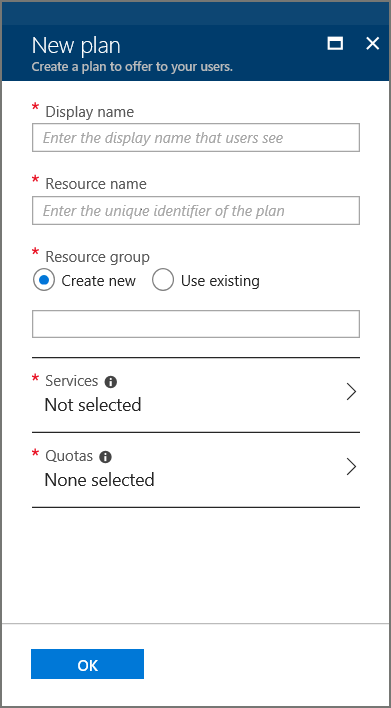
Выберите Службы. В списке служб выберите Microsoft.Compute, Microsoft.Network и Microsoft.Storage. Щелкните Выбрать, чтобы добавить эти службы в план.

Щелкните Квоты и выберите первую службу, для которой вы хотите создать квоту. Ниже представлен пример для квоты IaaS, который поможет вам настроить квоты для служб вычисления, сети и хранилища.
Сначала создайте квоту для службы вычислений. В списке пространств имен выберите Microsoft.Compute и щелкните Создать квоту.

В области Создание квоты введите имя новой квоты. Также вы можете изменить или подтвердить все представленные параметры. В нашем примере сохранены все значения умолчанию. Завершив ввод, щелкните ОК.

Выберите Microsoft.Compute в списке пространств имен, а затем выберите созданную квоту. Это действие связывает квоту со службой вычислений.

Повторите эти шаги для службы сети и службы хранилища. Когда закончите, щелкните ОК в разделе Квоты, чтобы сохранить все созданные квоты.
В области Новый план также щелкните ОК.
В разделе План выберите созданный план и щелкните Выбрать.
В области Новое предложение выберите Создать. Вы увидите уведомление о создании предложения.
В меню панели мониторинга щелкните Предложения и выберите созданное предложение.
Щелкните Изменить состояние и выберите вариант Общедоступно.

Дальнейшие действия
Из этого руководства вы узнали, как выполнять такие задачи:
- Создайте предложение.
- Создание плана.
- Назначение служб и квот для плана.
- Назначение плана для предложения.
Перейдите к следующему руководству, чтобы изучить дальнейшие действия: